本文还有配套的精品资源,点击获取
简介:《ImageReady网页教程》是一本深入介绍Adobe ImageReady在网页设计和图像处理领域应用的指南。本教程将指导用户学会ImageReady的基础操作、动画制作、图像优化、交互式功能实现、特殊效果应用及进阶技巧,帮助设计者提升网页设计的专业水平。
1. ImageReady基础操作和工作区布局
ImageReady简介
ImageReady是Adobe公司推出的一款图像编辑软件,专注于网页图像的制作。尽管它已经停止更新,但其功能对于现代网页设计师来说仍具有一定的参考价值。在本章中,我们将对ImageReady的基础操作和工作区布局进行简单介绍。
基本界面和工作区布局
ImageReady的工作区布局设计直观易用,主要由菜单栏、工具栏、图像编辑区以及调板窗口组成。用户可以通过菜单栏执行各种命令,工具栏提供了常用的工具快捷方式,而调板窗口则用于显示不同工具的选项和参数。
创建新文档
打开ImageReady后,用户可以创建一个新文档,此时会出现“新建文档”对话框。在这里,用户可以根据需求设定图像的尺寸、分辨率以及颜色模式等参数。
例如:
新建一个宽1024像素、高768像素、分辨率72像素/英寸、RGB颜色模式的网页背景图像。
工作区的定制
为了提高工作效率,ImageReady允许用户根据个人喜好定制工作区布局。用户可以自定义工具栏、调板的布局以及快捷键的设置,甚至可以保存工作区设置,以便在需要时快速恢复。
熟悉基本工具
ImageReady中包含了多种图像编辑和优化工具。例如,裁剪工具可以裁剪图像到所需尺寸,而优化面板则可以对图像进行压缩和格式优化。工具的熟悉是高效操作的基础。
通过以上几个小节的内容,读者应该已经对ImageReady有了初步的了解。下一章,我们将深入探讨如何在ImageReady中制作动画以及帧图层的基本操作。
2. 动画制作与帧图层操作
2.1 动画的基本概念与原理
动画是一种通过连续播放一系列图像来产生运动错觉的艺术形式。它不仅为视觉体验带来创新,也为传达信息提供了一种强有力的媒介。了解动画的历史和发展可以帮助我们更好地把握动画制作的核心技术和创意方向。
2.1.1 动画的历史和发展
动画的历史可以追溯到19世纪末期,当第一张动画图片出现时。1892年,法国人埃米尔·雷诺(Emile Cohl)使用连续帧的图画创建了他的第一部动画作品《梦幻》,这标志着动画作为一种艺术形式的诞生。随后的几十年里,动画技术不断发展,从传统的手绘动画到计算机动画,从二维动画到三维动画,再到现在的交互动画,动画已经渗透到我们生活的方方面面。
动画制作流程包括制作动画的每个帧(image frame),然后以一定速率连续播放这些帧来模拟动作的连续性。在传统的电影播放中,24帧每秒已经足以达到流畅的视觉体验。在数字时代,这一标准同样适用于大多数电子设备。
2.1.2 ImageReady中动画的工作原理
Adobe ImageReady是早期为网络设计的图形编辑软件,虽然它已被Adobe Photoshop取代,但在当年它提供了图像优化和简单动画制作的工具。ImageReady使用帧动画的概念,将每一张图片作为一个帧,通过设定每帧的显示时间,从而制作动画效果。
在ImageReady中,用户可以通过帧面板来管理每帧的状态,如显示或隐藏图层、调整图层位置等。通过调整时间轴(Timeline)面板中的时间长度,可以控制动画的播放速度。用户还可以添加过渡效果(如淡入淡出)来丰富动画效果。
2.2 帧图层的操作技巧
帧图层是动画制作中实现动态视觉效果的关键,掌握帧图层的操作是每一个动画制作者必须掌握的技能。
2.2.1 创建和管理帧图层
在ImageReady中,创建帧图层非常直观。用户首先在图层面板中设计好动画的第一帧,然后复制该图层,并根据需要修改复制的图层来创建动画的下一帧。重复此过程,可以创建出整个动画序列的所有帧。
管理帧图层包括添加、删除帧,调整帧的顺序,以及设置每帧的显示时间。在帧面板中,可以通过拖动帧来改变它们的顺序,或者通过双击帧下方的时间值来调整帧停留时间。
2.2.2 帧与帧之间的转换效果
帧之间的转换效果可以为动画添加平滑的过渡和视觉冲击力。在ImageReady的时间线面板中,用户可以添加不同的过渡效果,如淡入、淡出、擦除等。这些效果通过自动插入过渡帧来实现,使得动画的跳跃变得平滑。
实现帧转换效果的操作很简单,只需要选中需要添加转换效果的帧,然后在时间线面板中选择想要的转换类型,并设置过渡时间即可。
2.2.3 时间线的使用与控制
时间线是动画制作的重要组成部分,它显示了动画的整个时间轴,并允许用户对每一帧进行精确控制。在ImageReady中,时间线不仅可以用于控制帧的顺序和持续时间,还可以用来预览动画效果,并进行细微调整。
用户可以通过时间线的滑块来查看动画的每一帧,通过点击帧面板的播放按钮来预览动画。通过控制滑块的移动,可以随时调整帧的顺序或持续时间,甚至在动画播放时临时修改帧内容。
以上内容介绍了动画的基本概念、工作原理,以及帧图层的操作技巧。动画制作和帧图层管理是紧密联系的,只有灵活运用这些技巧,才能制作出流畅、吸引人的动画作品。接下来的章节将探讨如何将这些帧组合成完整的动画序列,并进行输出和优化。
3. 动画序列创建和导出
3.1 动画序列的创建流程
3.1.1 从静态图像到动画序列
在ImageReady中,动画的创建首先从一个或多个静态图像开始。每个静态图像称为一个“帧”,这些帧按顺序排列和显示,从而创造出动态的视觉效果。以下是创建动画序列的步骤:
打开ImageReady,并加载您想要动画化的静态图像。 转到“窗口”菜单,确保“动画”面板已打开。 在“动画”面板中,您会看到您的第一帧默认是显示的。 创建下一帧:点击“复制当前帧”按钮,这将在时间线上创建一个帧的副本。 修改新帧中的图像,以创建动画效果。这可能涉及到改变图像位置、样式或添加/移除图层。 重复步骤4和5,直到您创建了所有需要的帧。 通过点击“过渡”按钮,可以在相邻的帧之间创建淡入淡出效果,为动画增加平滑度。
3.1.2 动画的循环与播放设置
在ImageReady中,动画可以设置为无限循环或有限次数循环。以下是设置动画循环的步骤:
在“动画”面板的左下角,有一个设置循环的选项。默认情况下,它被设置为“一直有效”,即无限循环。 点击下拉菜单,您可以选择“1次”使动画仅播放一次,或者输入任何您希望的次数来限制动画的循环次数。 如果您希望动画在特定的帧停止,可以点击该帧右侧的时间戳,输入“0秒”,这样该帧将不再更新,动画在达到该帧时停止。
3.2 动画导出与优化
3.2.1 不同格式的导出选项
ImageReady提供了多种导出格式的选项,每种格式都有其特定的应用场景和优势:
GIF格式 :广泛用于网络,支持256色,适合制作简单的动画。 JPEG格式 :用于导出静态图像和高质量的动画帧,压缩效果好,但不支持动画。 PNG格式 :支持透明度,适合制作需要透明背景的动画。 SWF格式 :可以导出更加复杂的动画,是Adobe Flash的专用格式。
在导出之前,选择正确的格式非常关键,取决于动画将在何种环境下显示,以及对文件大小和质量的要求。
3.2.2 动画大小和品质的调整
调整动画大小和品质是优化动画导出的重要步骤:
转到“文件”菜单,选择“导出”>“动画到GIF”或对应的格式选项。 在弹出的对话框中,您可以调整动画的宽度和高度,这将直接改变动画的尺寸。 调整品质:对于GIF和JPEG,您可以使用滑块调整压缩品质,以达到文件大小与品质之间的平衡。 对于SWF,可以调整帧速率和是否优化画质。
优化动画时要记住的一个重要参数是颜色数量。GIF动画仅支持最多256色,因此控制颜色数可减小文件大小而不显著降低质量。
3.2.3 优化动画以适应网络环境
在网络上传输动画时,优化尤其重要,因为它可以减少动画的加载时间,并确保用户体验流畅:
减小动画尺寸:通过减小动画帧的尺寸和降低帧速率,可以大幅减少文件大小。 使用图像预览:在图像编辑过程中,设置图像预览为“低”或“草稿”模式,可以加快编辑速度。 利用网络优化工具:在导出前,利用ImageReady提供的优化工具,检查和调整颜色表,消除不必要的颜色信息。 测试加载时间:导出动画后,在实际的网络速度下测试加载时间,确保用户可以快速获得内容。
以上步骤不仅有助于降低文件大小,还可以提高图像在网页上的显示速度,提供给用户更好的网络体验。记住,动画的流畅性和加载时间是用户决定是否留在页面的关键因素之一。
4. 图像优化技巧和切片工具使用
随着网络技术的发展,图像在网页中占据了越来越重要的地位。图像的加载速度直接影响网页的访问体验,因此图像优化成为了提高网页性能的关键步骤之一。同时,切片工具的应用,可以有效地将复杂的图像分割成多个小块,以便于网页的加载和显示。本章节将深入探讨图像优化的基本方法和切片工具的高效应用。
4.1 图像优化的基本方法
图像优化不仅仅是减小文件大小,更是一项涉及到图像质量、色彩准确度、文件格式选择以及优化技术的综合工程。掌握这些基本方法能够帮助设计师和开发者创建出加载更快,视觉效果更佳的网页图像。
4.1.1 了解图像格式与优化选项
不同的图像格式适用于不同的场合,例如JPEG适用于连续色调的彩色照片,PNG适用于需要透明背景的图像,GIF适合简单图形和动画。每种格式都有其独特的压缩方式和优化选项。
JPEG通过有损压缩,能够在一定程度上减小文件大小的同时保持图像的连续色调,适合用于照片等复杂的图像。PNG则通过无损压缩,保证图像质量的同时减小文件大小,适合于需要透明背景的图片和图标。GIF格式通过减少颜色数量和优化技术来减小文件大小,适合简单图形和动画。
图像优化工具通常提供不同的压缩级别选项,让用户在压缩质量和文件大小之间做出选择。一般情况下,建议在图像质量可接受的前提下选择较高的压缩率。
4.1.2 颜色、色调和锐化调整
颜色深度和色调调整是图像优化中的重要环节。减小颜色深度可以显著降低图像文件大小,但同时也会影响图像质量。通常建议使用与图像内容相匹配的颜色深度。
色调调整包括对比度、亮度和色阶的调整,可以突出图像的细节,增强视觉效果。锐化则通过增强图像边缘的对比度来提升图像的清晰度,尤其适用于缩小后的图像,以补偿细节的丢失。
代码示例:
// 以下是一段JavaScript代码示例,用于动态调整图像的亮度
// 假设有一个HTML元素,其ID为'image-to-adjust'
function adjustBrightness(level) {
var imgElement = document.getElementById('image-to-adjust');
var canvas = document.createElement('canvas');
var context = canvas.getContext('2d');
context.drawImage(imgElement, 0, 0);
var imageData = context.getImageData(0, 0, canvas.width, canvas.height);
var data = imageData.data;
for (var i = 0; i < data.length; i += 4) {
data[i] *= level; // Red
data[i + 1] *= level; // Green
data[i + 2] *= level; // Blue
}
context.putImageData(imageData, 0, 0);
imgElement.src = canvas.toDataURL();
}
// 调用该函数以增加亮度
adjustBrightness(1.2); // 亮度增加20%
在上述代码中,我们通过获取图像数据,遍历每个像素的颜色值,并根据亮度级别调整这些值。然后,我们将修改后的图像数据返回到canvas中,并生成新的图像URL。
4.2 切片工具的应用
切片工具的使用可以将一个大图像分解为多个小部分,这些小部分被称为“切片”。在网页中,切片可以分别进行优化和导出,从而提高网页加载速度。此外,切片还可以与HTML、CSS和JavaScript配合,实现复杂的网页布局和交互效果。
4.2.1 切片的创建与编辑
在使用切片工具时,首先要根据页面布局和图像的使用需求来决定切片的位置和大小。理想情况下,切片应尽可能小以优化加载速度,但同时需要考虑到图像的可编辑性。
创建切片后,可以对单个切片进行优化设置,比如选择不同的优化格式和压缩级别。这样,整个图像就可以根据各个部分的特点进行有针对性的优化。
4.2.2 切片与HTML的整合
切片创建完毕后,ImageReady等图像处理软件能够自动生成相应的HTML代码。这些代码包括了图像的位置、大小以及切片的引用。通过这种方式,切片可以直接嵌入到HTML页面中。
4.2.3 切片优化的技巧
对切片进行优化时,需要考虑到不同切片的重要性。对于背景部分,可以采用较大的压缩率来减小文件大小,而对于前景或者重点内容,应适当降低压缩率以保持图像的清晰度。
优化时还需考虑到图像的布局和用户的视觉关注点。图像的边缘部分通常不是用户的关注焦点,因此可以设置更大的压缩率;而图像中心或者用户视线聚焦的部分,则应减少压缩以保持清晰。
图表展示切片优化的效果
图表可用于展示优化前后图像的不同。以下是一个示例,展示了对图像进行不同优化设置后的效果对比。
优化前 优化后 原始图像 经过优化后的图像
在上面的表格中,我们比较了同一张图片在不同优化设置下的结果。左侧是未优化的原图,右侧是经过优化后的图像。可以明显看出,在保持视觉质量的前提下,优化后的图像文件大小被显著减小了。
代码块和参数说明
在切片优化的过程中,经常需要使用到各种优化参数。以下是一个代码块示例,展示了如何通过JavaScript调整图像的压缩质量。
// JavaScript代码,用于调整图像压缩质量
function optimizeImageQuality(imageSrc, quality) {
var imgElement = new Image();
imgElement.src = imageSrc;
// 确保图像加载完成
imgElement.onload = function() {
var canvas = document.createElement('canvas');
var context = canvas.getContext('2d');
canvas.width = imgElement.width;
canvas.height = imgElement.height;
context.drawImage(imgElement, 0, 0);
// 创建图像数据
var imageData = context.getImageData(0, 0, canvas.width, canvas.height);
var data = imageData.data;
// 对图像数据进行压缩处理
for (var i = 0; i < data.length; i += 4) {
// 在此处可以添加压缩逻辑
}
// 更新图像质量
context.putImageData(imageData, 0, 0);
canvas.toBlob(function(blob) {
var optimizedUrl = URL.createObjectURL(blob);
// 可以将优化后的图像URL用于网页显示或其他用途
}, 'image/jpeg', quality);
};
}
// 调用函数,以50%的压缩质量优化图像
optimizeImageQuality('original-image-url.jpg', 0.5);
在上述代码中,我们首先加载了原图像,然后在图像完全加载后创建了一个canvas元素,并通过drawImage方法将图像绘制到canvas上。接下来,我们获取了图像数据,并通过循环来实现对图像质量的压缩调整。最后,我们使用canvas.toBlob方法来创建一个压缩后的图像blob对象,其中指定了压缩格式和质量。
总结
图像优化和切片工具的合理使用可以显著提升网页性能,同时保持或提升图像的视觉效果。本章节介绍了图像优化的基本概念、方法和技巧,包括图像格式选择、颜色调整、以及如何使用切片工具。同时,通过代码示例和图表,我们展示了优化过程中的参数设置和优化前后的效果对比。掌握这些技能,可以令设计师和开发者在网页制作中游刃有余,创造出既美观又性能优越的网页。
5. 交互式按钮和行为创建
5.1 交互式按钮的设计与实现
5.1.1 设计理念与按钮类型选择
在网页设计中,按钮不仅是用户与网站交互的媒介,而且对于提升用户体验至关重要。设计一个优秀的交互式按钮,需要关注其设计理念和选择合适的按钮类型。理念上,按钮应简洁明了,易于识别,且符合网站的整体风格。选择按钮类型时,可以从悬停、点击、双击、长按等事件出发,根据需求选择单状态、双状态、三状态或自定义状态按钮。
5.1.2 利用ImageReady制作按钮
使用ImageReady,我们可以制作具有不同状态的交互式按钮。通过以下步骤:
打开ImageReady并创建新文档或打开已有图像文件。 选择合适的工具(如矩形工具)绘制按钮的基础形状。 在“层面板”中创建新图层,并命名为“按钮正常状态”。 使用“图层样式”功能,添加如渐变、阴影、边框等效果。 创建新的图层分别代表按钮的悬停、点击等其他状态,并添加相应图层样式。 切换至动画工作区,为不同状态的按钮创建动画帧。 设置每帧的持续时间,并利用“过渡”功能实现状态间的平滑过渡。 预览动画效果,并使用“优化”面板调整导出设置。 导出为网页格式,以便在实际网页中使用。
5.2 行为与事件的管理
5.2.1 常见行为的添加与编辑
行为是ImageReady中预设的动作集合,用于响应用户的特定操作,如点击或鼠标悬停等。添加和编辑行为的步骤包括:
在ImageReady中选择相应的按钮图层。 切换到“行为”面板。 点击“添加行为”按钮,选择需要的行为类型,例如“打开文件”或“播放声音”等。 在弹出的对话框中设置行为参数,如目标文件的路径或声音文件的URL等。 选择事件触发的条件,如“在鼠标点击时”。 若要编辑已添加的行为,选中该行为后点击“编辑”按钮即可。 完成设置后,可以使用“预览”功能查看行为效果。
5.2.2 行为与图层的关联
行为与特定的图层关联,确保只有在鼠标与该图层交互时,行为才会被触发。这种关联性可以通过以下方式建立:
确保你正在编辑的图层是与要触发行为相关的。 在“行为”面板中,查看每个行为对应的事件是否与该图层相关。 如果行为与多个图层相关,需要明确指定哪个图层是行为的目标。 在“事件”下拉菜单中选择适当的事件类型(例如“onMouseOver”或“onClick”)。 在实际网页中测试行为的触发,以确认关联性正确无误。
5.2.3 行为的调试与测试
在ImageReady中添加行为后,需要在实际的网页环境中进行调试和测试,以确保行为按预期运行。这包括:
使用“文件”菜单中的“在浏览器中预览”选项测试行为。 监控浏览器中的行为表现,确保按钮的视觉反馈与行为触发紧密对应。 检查不同浏览器和设备上行为的一致性。 如有需要,返回ImageReady调整行为设置并重新导出。 请其他用户体验测试人员进行交互测试,收集反馈并调整行为以优化用户体验。
通过上述过程,可以确保创建的交互式按钮与行为设计得当、功能正确,并在网页中发挥应有的作用。
本文还有配套的精品资源,点击获取
简介:《ImageReady网页教程》是一本深入介绍Adobe ImageReady在网页设计和图像处理领域应用的指南。本教程将指导用户学会ImageReady的基础操作、动画制作、图像优化、交互式功能实现、特殊效果应用及进阶技巧,帮助设计者提升网页设计的专业水平。
本文还有配套的精品资源,点击获取